
G
etting
Cámara
Capturar, guardar y editar
s
tarted
Junio de 2006
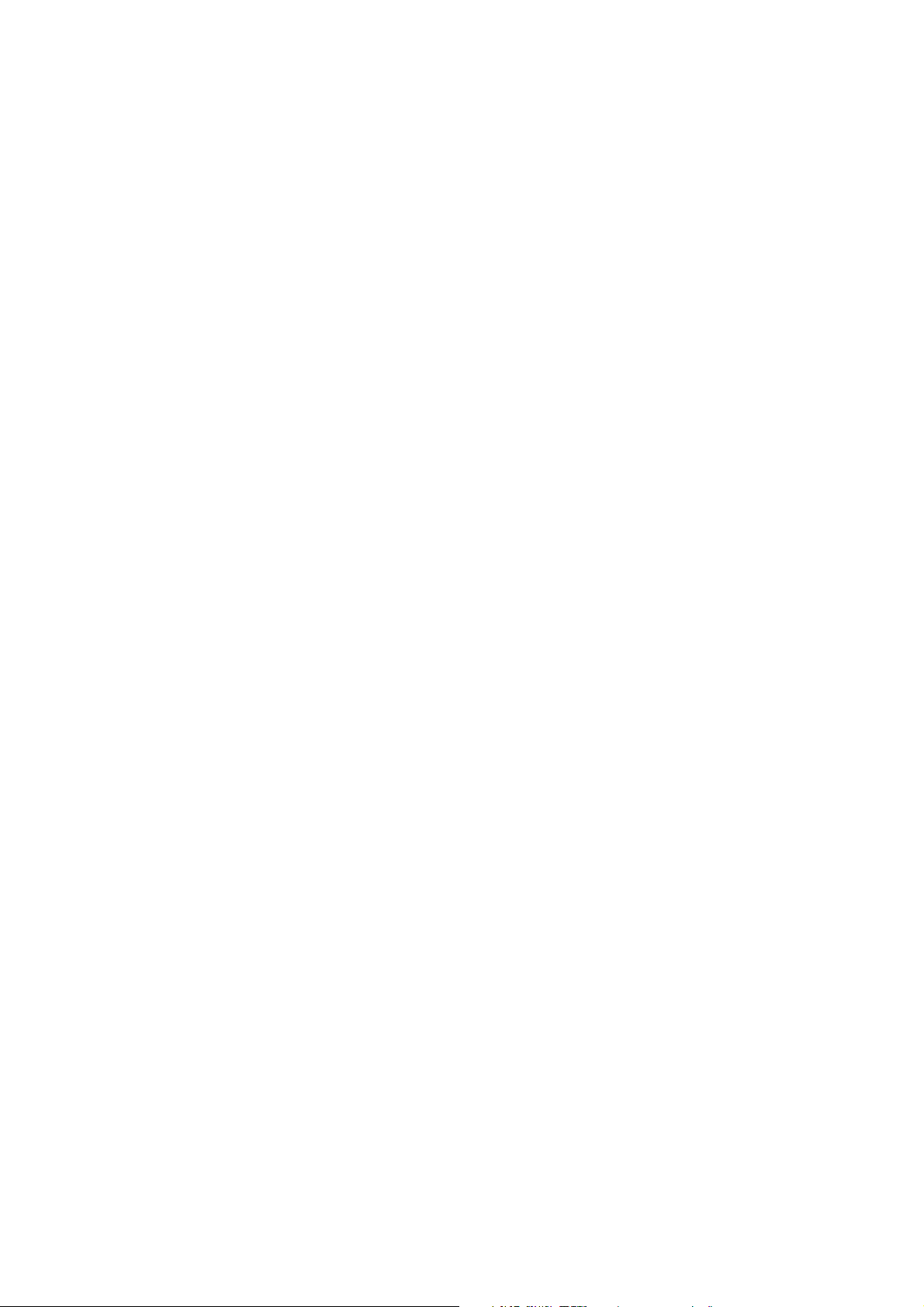
Guía Getting started Cámara
Índice
Introducción ............................................................................................... 2
Activación de la cámara y de la grabadora de vídeo ................................ 3
Cámara ...................................................................................................... 4
Captación de una imagen o grabación de un videoclip ........................ 5
Funciones de la cámara ......................................................................... 5
Opciones de cámara .............................................................................. 8
Modificación de imágenes con PhotoDJ™ ......................................... 12
Grabadora de vídeo ................................................................................. 14
Capturar un videoclip .......................................................................... 14
Opciones de la grabadora de vídeo .................................................... 15
Gestión de imágenes y videoclips ........................................................... 16
Formatos de imágenes y videoclips .................................................... 16
Visualización de imágenes y videoclips ............................................... 17
Utilice una imagen de la cámara como salvapantallas o fondo .......... 18
Asignar una imagen a un contacto ...................................................... 18
Impresión de una imagen con PictBridge ........................................... 19
VideoDJ™ ................................................................................................ 19
Opciones de VideoDJ™ ...................................................................... 21
Compartir imágenes y videoclips ............................................................ 21
Transferencia de imágenes y videoclips a un ordenador .................... 21
Intercambio de imágenes y videoclips ................................................ 21
Información relacionada .......................................................................... 22
1 Junio de 2006
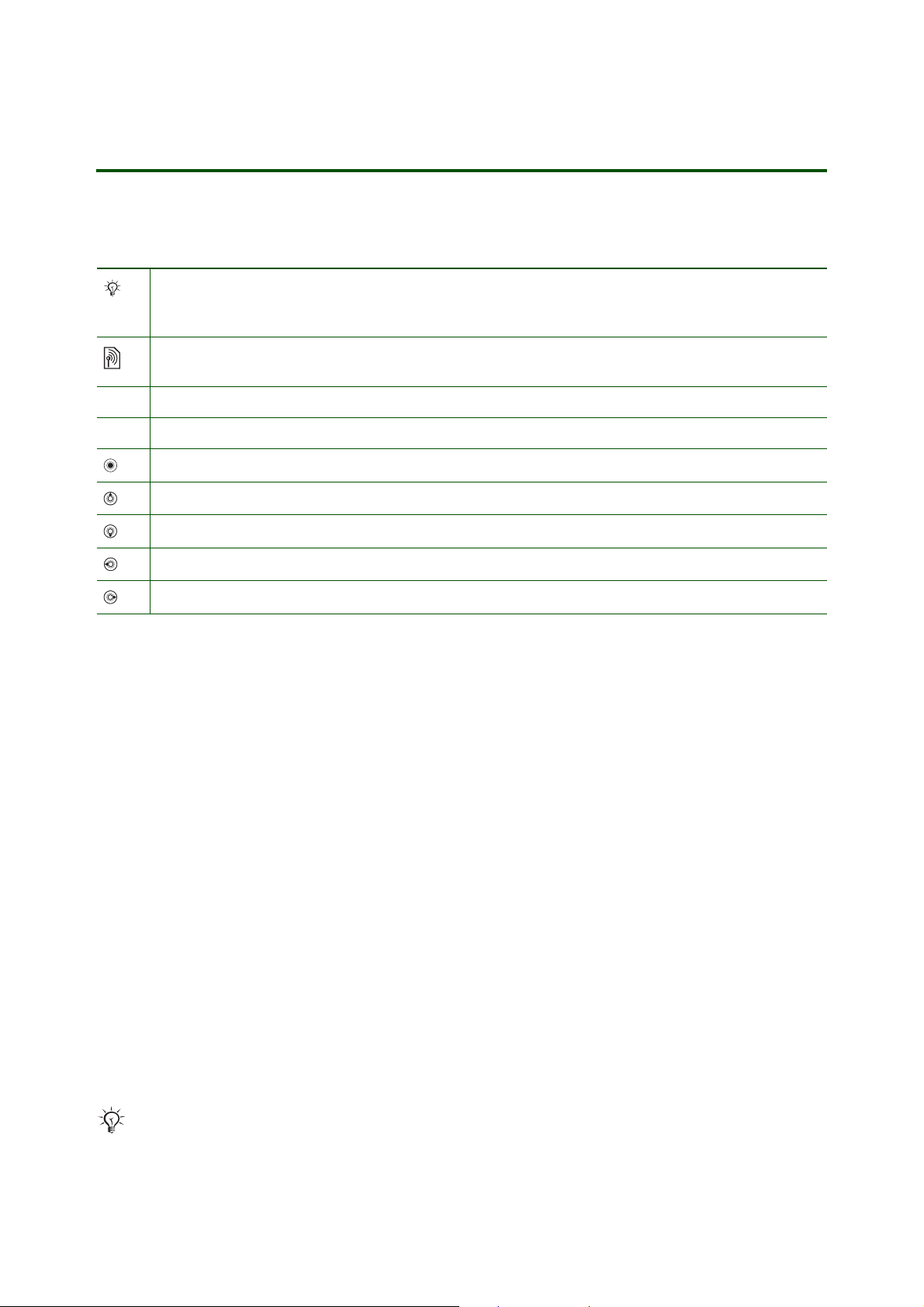
Guía Getting started Cámara
Introducción
Símbolos de instrucción
Puede que aparezcan los siguientes símbolos de instrucción en esta guía Getting started:
Nota
Puede que algunos iconos en la documentación de usuario sean diferentes de los que se
muestran a continuación.
Indica que un servicio o una función depende de una red o suscripción.
Póngase en contacto con su operador de redes para obtener más información.
% Consulte también la página...
} Utilice las teclas de selección o la tecla de dirección para desplazarse y seleccionar.
Pulse el centro de la tecla de dirección.
Pulse la tecla de dirección hacia arriba.
Pulse la tecla de dirección hacia abajo.
Pulse la tecla de dirección hacia la izquierda.
Pulse la tecla de dirección hacia la derecha.
El teléfono móvil dispone de dos cámaras incorporadas. La cámara principal es de 3,2 megapíxeles e
incluye zoom digital de 16×, enfoque automático, función estabilizadora de foto y vídeo para hacer fotos
claras y nítidas. También tiene una cámara de videollamada VGA situada encima de la pantalla y que se
activa durante una videollamada.
La interfaz de usuario horizontal representa una facilitad en el manejo de la cámara.
El flash de xenón real incorporado permite hacer fotos en entornos oscuros.
La capacidad de memoria del teléfono tiene hasta 64MB internos, pero se puede ampliar con una
Memory Stick Micro™ (M2™), a la que también se hace referencia como tarjeta de memoria.
Puede guardar las imágenes de su cámara en cuatro tamaños diferentes:
(3 MP 2000 × 1500 con el estabilizador de imagen activado, si está disponible),
3 MP 2048 × 1536 o
2 MP 1632 × 1224,
1 MP 1280 × 960, VGA 640 × 480. Esto le permite decidir el número de imágenes que puede guardar en la
memoria del teléfono o en la tarjeta de memoria.
Antes de captar una imagen puede cambiar los ajustes y añadir efectos o marcos. Después de captar una
imagen, puede utilizar PhotoDJ™ para añadir efectos, marcos o imágenes prediseñadas a la foto.
Tan pronto como tome las imágenes o videoclips podrá enviarlos en un mensaje de imagen (MMS), como
archivos adjuntos de correo electrónico o enviarlos a un blog. También puede utilizar una imagen como
salvapantallas o fondo, o bien guardarla junto con la información de contacto de manera que la imagen
aparezca cuando llame esa persona.
Para enviar correo electrónico y mensajes de imagen (MMS) debe suscribirse a estos servicios.
Póngase en contacto con su operador de red.
2 Junio de 2006
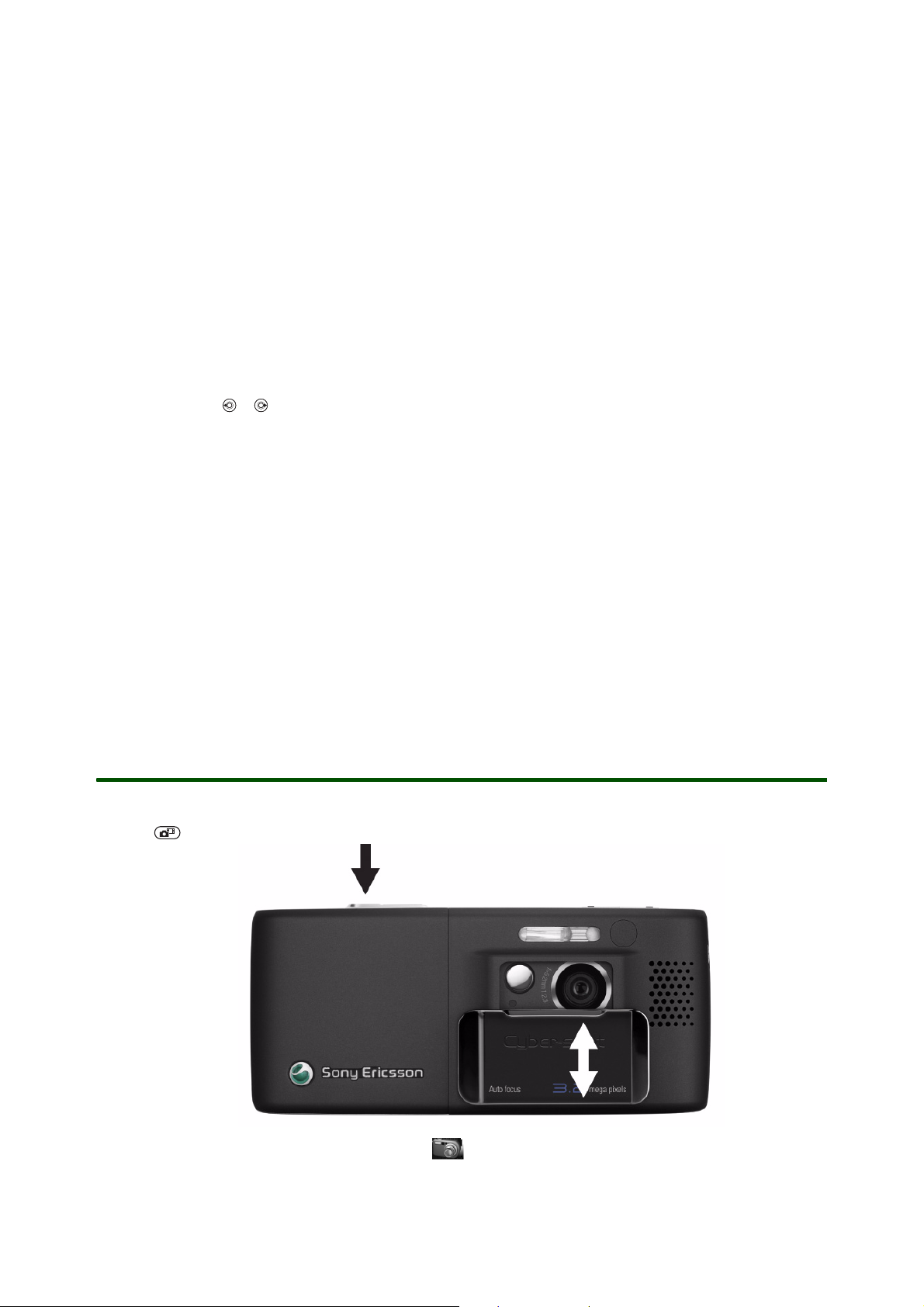
Guía Getting started Cámara
También puede intercambiar imágenes mediante el cable USB suministrado con el teléfono, tecnología
inalámbrica Bluetooth™ o infrarrojos (si lo admite el teléfono).
BestPic™
El teléfono móvil tiene una función BestPic™ para captar el mejor momento, el momento perfecto.
Al captar una sola imagen, no siempre se captura la mejor, que puede haber sido justo antes o justo
después de pulsar completamente el botón de la cámara. La función BestPic™ está diseñada para
resolver este problema.
Pulse el botón de la cámara una vez y obtendrá 9 imágenes. Las imágenes se ordenan de izquierda (antes
de pulsar el botón de la cámara) al centro (cuando se pulsa el botón) y a la derecha (después de pulsar el
botón).
La imagen predeterminada es la del centro, pero no tiene por qué ser necesariamente el mejor momento
fotográfico. Pulse o para seleccionar y guardar la mejor imagen. También puede guardar más de una
imagen. Vea
% 6BestPic™.
PictBridge™
Las fotos que se hacen con la cámara se pueden imprimir directamente en una impresora compatible
con PictBridge mediante un cable USB o tarjeta de memoria. No es necesario un ordenador ni ningún
software de edición de fotos adicional, pero la impresora tiene que ser compatible con PictBridge
% 19 Impresión de una imagen con PictBridge.
Blog
Puede enviar imágenes a un blog si ha empezado uno y si su suscripción lo admite. Vea % 7Blog.
Para obtener más información, póngase en contacto con su proveedor de servicios o visite
www.sonyericsson.com/support.
Activación de la cámara y de la grabadora de vídeo
Para activar la cámara/grabadora de vídeo desde el modo en espera, mantenga pulsado el botón de la
cámara y/o deslice la tapa de la lente para abrirla.
También puede desplazarse hasta
Cyber-shot™ en el menú general.
3 Junio de 2006

Cámara
Teclas utilizadas en el modo cámara
Guía Getting started Cámara
4
5
1, 2 Áreas utilizadas para ver funciones como Ver, Ajustes y Selecc.. Para seleccionar una función, pulse la
tecla de selección correspondiente.
3 Área utilizada para ver la selección de función de vídeo o cámara. Utilice la tecla de dirección para
alternar entre las funciones en el visor.
31
2
Tecla de selección
Tecla de selección
Tecla de dirección
4 Tecla de foto superior:
En el modo de espera, pulse esta tecla para ver una tabla de las fotos y vídeos realizados (álbum de
cámara). La vista aparece en horizontal.
En el modo foto, pulse esta tecla para ver las diferentes escenas alternativas
En el modo vídeo, pulse para el modo noche
en la parte inferior de la pantalla cuando esté activado.
5 Tecla de foto inferior:
En el modo de espera, pulse esta tecla para ver la última foto o vídeo realizados (álbum de cámara).
La vista aparece en horizontal.
En el modo foto, pulse esta tecla para ver los diferentes modos de disparo
En el modo vídeo, pulse esta tecla para ver los diferentes modos de disparo
% 15 Activar modo noche. Aparecerá un icono de media luna
% 8Escenas.
% 8 Modo de disparo.
% 15 Modo de disparo.
4 Junio de 2006

Guía Getting started Cámara
Captación de una imagen o grabación de un videoclip
1. Active cámara y, desde el modo de espera, mantenga pulsado el botón de la cámara o deslice
la tapa de la lente para abrirla.
2. Pulse o para alternar entre la cámara y el vídeo. en la pantalla indica el ajuste actual.
3. Pulse hasta la mitad para
4. Pulse hasta el final para hacer una foto o comenzar a grabar un vídeo.
5. Pulse otra vez para terminar la grabación de vídeo.
• Pulse para volver al visor y hacer otra foto o grabar otro vídeo.
• Para desactivar la cámara o la grabadora de vídeo, cierre la tapa de la lente.
La imagen se guarda en la memoria del teléfono o en la tarjeta de memoria y puede encontrarse en
Foco.
Administr. archivos } Álbum de cámara.
Funciones de la cámara
La cámara tiene funciones tales como la realización de un autorretrato o la selección de la mejor imagen
BestPic™) entre las nueve imágenes tomadas con una única pulsación del botón de la cámara. Puede
(
acercar objetos, ajustar el brillo o utilizar el flash de xenón incorporado. }
antes de tomar una fotografía.
Ajustes para ver más opciones
Realización de un autorretrato
Ponga el teléfono en una posición en la que pueda ver su reflejo en el espejo que se encuentra junto
al objetivo. Pulse para captar la imagen. También puede utilizar el temporizador,
% 9 Activar temporizador.
Para utilizar el zoom
Utilice los botones de volumen situados en el lateral del teléfono para aplicar el zoom.
Pulse los botones de flecha izquierda o derecha para acercar o alejar la imagen.
5 Junio de 2006
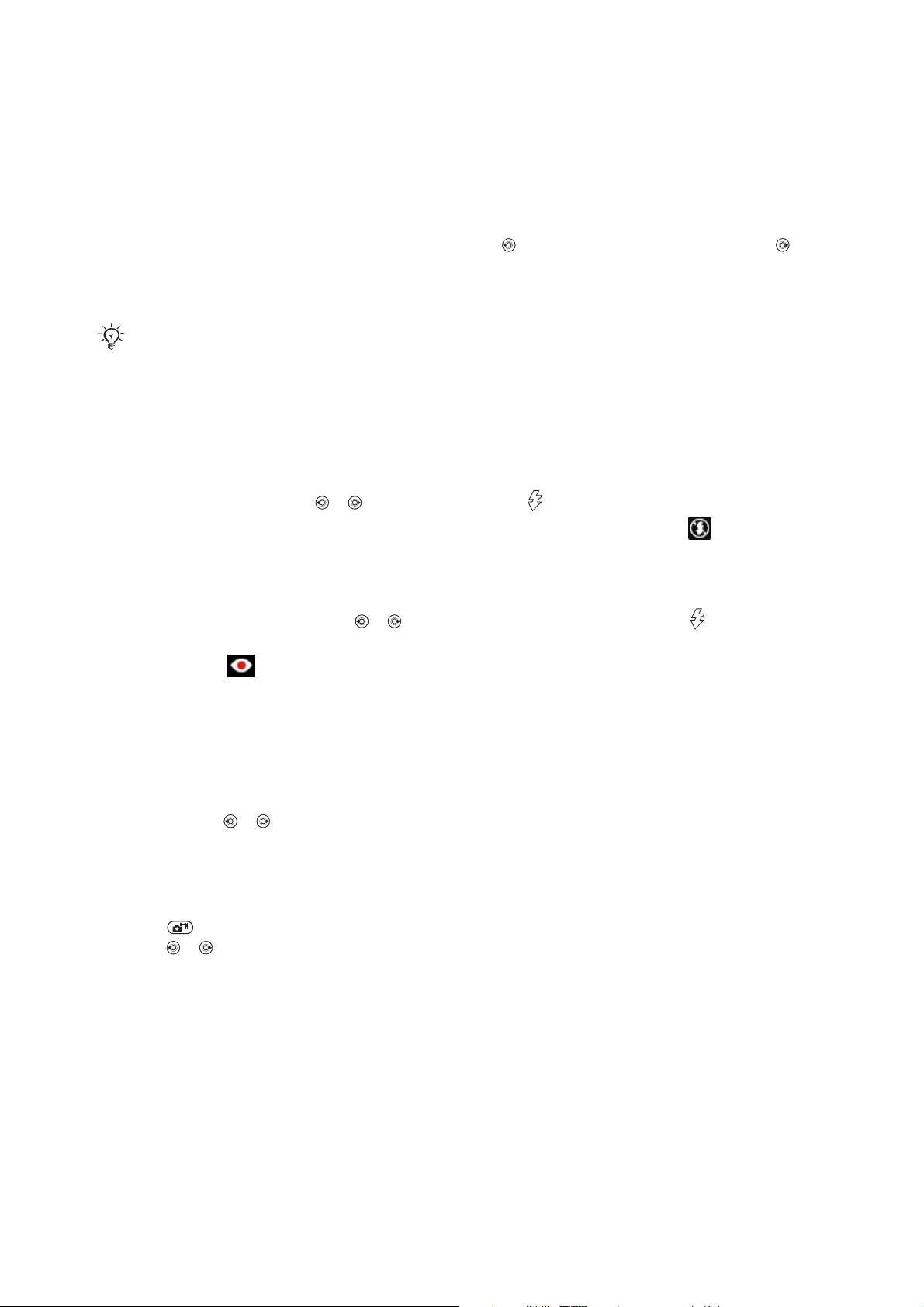
Guía Getting started Cámara
Brillo
El brillo determina la cantidad de blanco que hay que añadir a cada color en una imagen.
Para ajustar el brillo
1. Deslice la tapa de la lente para abrirla.
2. Utilice la tecla de dirección para ajustar el brillo. Pulse una vez para reducir el brillo o pulse una
vez para aumentarlo. Mantenga pulsada la tecla de manera continua para aumentar o reducir el brillo.
Flash de xenón (Xe)
No mire directamente al flash de xenón de la cámara a través de un dispositivo de aumento como,
por ejemplo, una lupa. De lo contrario, podría sufrir daños en los ojos.
Puede utilizar el flash de xenón incorporado para mejorar las condiciones de iluminación. El flash tiene
tres posiciones
para evitar los ojos rojos en las fotos.
Desactivar, Automático o Reducción ojos rojos: ésta última reduce el balance de color rojo
Para cambiar los ajustes del flash desde el modo de disparo
1. Deslice la tapa de la lente para abrirla.
2. }
Ajustes y desplácese por o hasta el icono de flash .
3. Pulse la tecla de dirección para seleccionar una opción. Si el flash está apagado, aparece en la
parte inferior de la pantalla.
Para cambiar los ajustes del flash desde el menú
1. } Cyber-shot™ } Ajustes y utilice o para desplazarse hasta el icono de flash .
2. Seleccione y elija entre
rojos
, aparece en la parte inferior de la pantalla.
Desactivar, Automático o Reducción ojos rojos. Si se selecciona Reducción ojos
BestPic™
Utilice BestPic™ para capturar la mejor imagen entre las nueve que se captan durante una única
pulsación del botón de cámara. Las nueve imágenes se ordenan de izquierda (antes de pulsar el botón
de la cámara) al centro (cuando se pulsa el botón) y a la derecha (después de pulsar el botón).
La imagen predeterminada es la del centro, pero no tiene por qué ser necesariamente el mejor momento
fotográfico. Pulse o para seleccionar la mejor imagen (capturar el momento) y guardarla en la
memoria. También puede guardar más de una imagen posteriormente.
Para utilizar BestPic™
1. Cuando utilice la cámara, pulse la tecla de foto inferior o } Ajustes } Modo de disparo } BestPic™.
2. Pulse para captar una imagen.
3. Pulse o para seleccionar la mejor imagen }
Guardar.
6 Junio de 2006
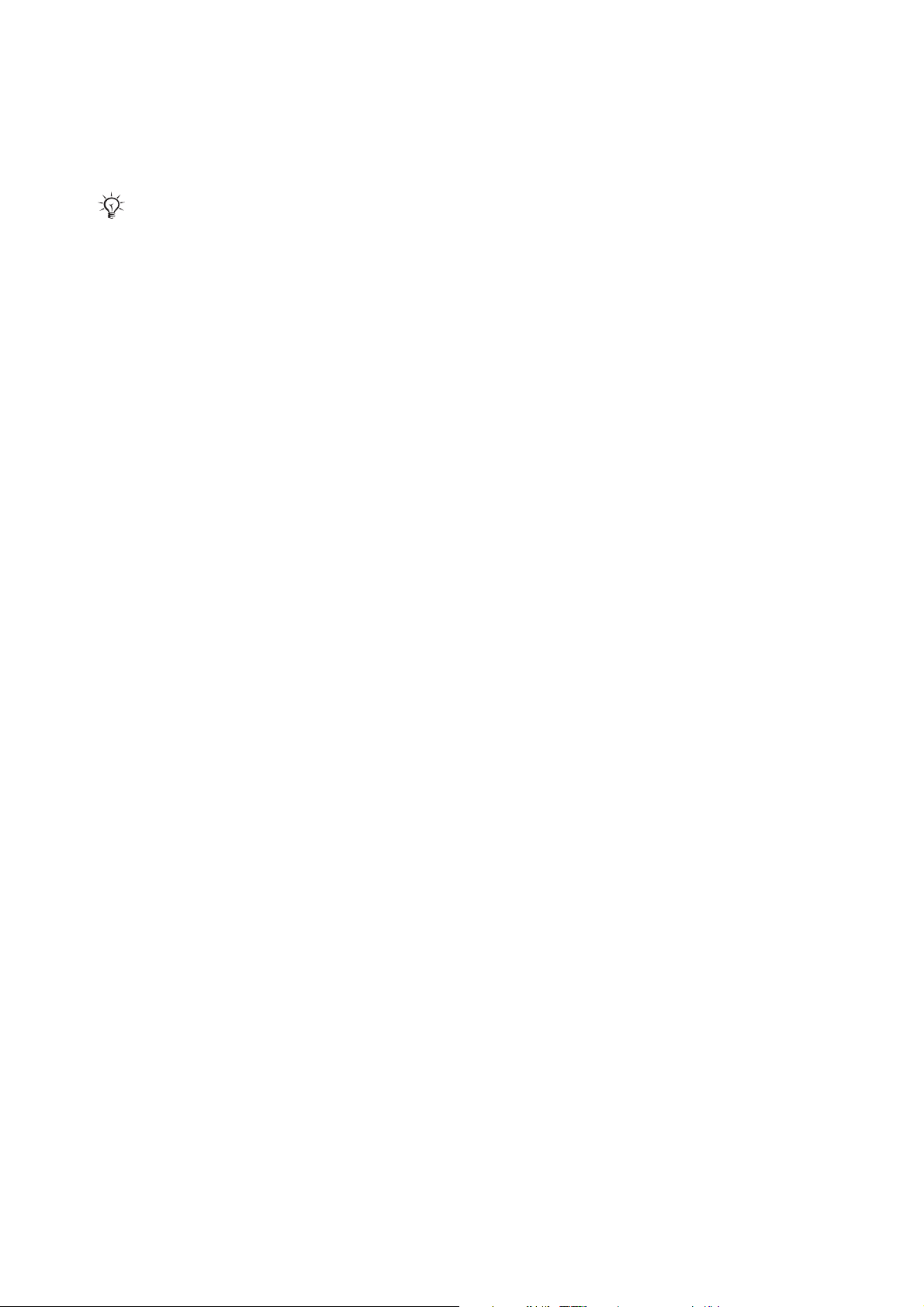
Guía Getting started Cámara
Blog
Si su suscripción lo admite, envíe las fotos para publicarlas en un blog.
Puede que los servicios Web exijan un acuerdo de licencia independiente entre el usuario y el
proveedor de servicios. En algunos lugares puede que se apliquen normativas y/o cargos
adicionales. Para obtener más información, póngase en contacto con su proveedor de servicios.
Para enviar a un blog una foto que se acaba de hacer
1. Cuando esté viendo una foto que acaba de hacer } Más } Publicar en blog.
2. Añada un título y texto }
3. Siga las instrucciones que aparecen cuando se utiliza por primera vez, por ejemplo, acepte las
cláusulas correspondientes.
Se envía un mensaje de texto al teléfono con la dirección Web y la información de inicio de sesión.
Puede guardar la dirección como favorito o volver a enviar el mensaje para que otros accedan a sus
fotos en la página Web.
Aceptar } Publicar para enviar una foto a su blog.
Para enviar fotos a un blog utilizando la tecla de foto inferior
1. En el modo de espera, pulse la tecla de foto inferior para ir directamente a Álbum de cámara } Enviar
}
Crear blog.
2. Añada un título y texto }
3. Siga las instrucciones que aparecen cuando se utiliza por primera vez, por ejemplo, acepte las
cláusulas correspondientes.
Aceptar } Publicar.
Para enviar fotos a un blog desde el Administrador de archivos
1. En el menú } Administr. archivos y seleccione una foto de una carpeta. } Más } Enviar } Crear blog.
2. Añada un título y texto }
3. Siga las instrucciones que aparecen cuando se utiliza por primera vez, por ejemplo, acepte las
cláusulas correspondientes.
Aceptar } Publicar.
Para añadir una dirección de blog a un contacto
1. } Agenda y seleccione un contacto.
Más } Editar contacto.
2. }
3. }
Dirección Web: y escriba la dirección del blog.
4. }
Guardar para guardar la dirección.
También se puede guardar como favorito, consulte la guía de introducción Utilización de Internet.
Para visitar la dirección del blog de un contacto
} Agenda y seleccione la dirección Web de un contacto } Ir a.
7 Junio de 2006
